拓扑编辑
本文档介绍 SimStudio 工作台 - 实现标签页 - 拓扑编辑区 的基本操作。
页面功能
SimStudio 工作台拓扑编辑区提供类似 Simulink、PSCAD 等仿真软件的拓扑建模方法,支持通过拖拽、放置、连接、选中、批量选中、复制/粘贴等操作快速构建和管理模型拓扑。
拓扑编辑区包括标题栏、图纸、垂直滚动条以及水平滚动条。
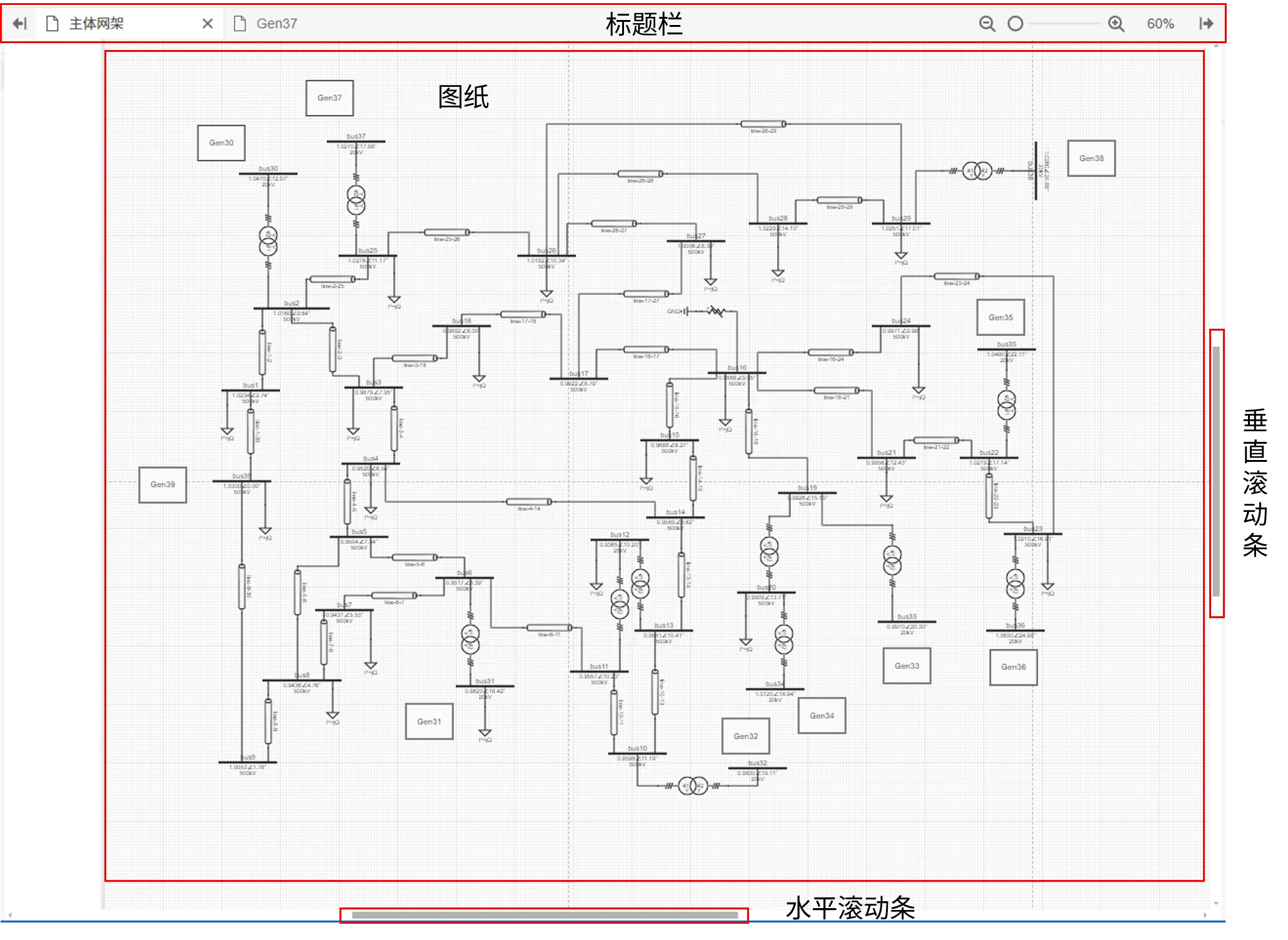
标题栏提供如下按钮:

- 缩进/展开按钮:用于隐藏或显示资源栏和属性栏;
- 图纸 tab按钮:在图纸栏选中图纸后,会打开该图纸,并在拓扑编辑区的工具栏内显示该图纸的 tab 按钮,帮助用户快速切换图纸,当打开多个图纸后,可点击 X 关闭任意图纸;
- 图纸缩放按钮组:通过点击放大/缩小按钮,或拖动滑块,调整当前图纸的视图比例;也可点击视图比例按钮,在下拉菜单中选择图纸的比例。
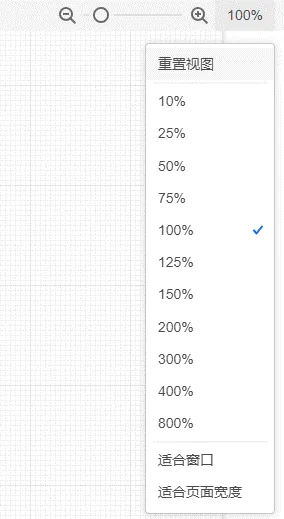
也可按住 ctrl 鼠标滚轮向下或向上 缩放视图。
垂直滚动条: 长按垂直滚动条向上或向下移动图纸查看其余部分,也可使用 鼠标滚轮向下或向上 完成图纸的垂直移动。
水平滚动条: 长按水平滚动条向左或向右移动图纸查看其余部分,也可使用 Shift 鼠标滚轮向下或向上 完成图纸的水平移动。
最小缩放级别为 0.1 %,最大缩放级别为 800 %。
基础操作
元件放置
拓扑编辑过程中元件放置方法主要有 3 种。
- 在模型标签页中选择待添加的元件,直接拖拽至拓扑编辑区。
- 在工具栏 - 搜索处查找模型库中的元件,选择待添加的元件,直接拖拽至拓扑编辑区。
- 选中拓扑编辑区中的现有元件,通过复制、粘贴的方式批量添加元件。支持同平台项目间跨网页剪切/复制/粘贴。
元件排布
拓扑编辑过程中元件的移动方法主要有 3 种。
- 选中拓扑编辑区中的现有元件,鼠标拖拽可实现元件位置的移动;按住 Shift 键拖拽可实现自动引脚对齐、居中对齐等吸附特性。
- 选中拓扑编辑区中的现有元件,通过键盘方向键可控制元件位置精确移动。每次移动距离为 5 个单位。
- 选中拓扑编辑区中的现有元件,通过修改格式卡中的X和Y位置坐标,可精确控制元件位置。具体方法参见 格式卡。
拓扑编辑过程中元件的缩放方法主要有 2 种。
- 选中拓扑编辑区中的现有元件,按住元件图标四角的圆形图标拖拽,可对元件进行等比例缩放。
- 选中拓扑编辑区中的现有元件,通过修改格式卡中的宽度和高度,可精确控制元件图标大小。具体方法参见 格式卡。
拓扑编辑过程中元件的旋转、翻转方法主要有 3 种。
- 选中拓扑编辑区中的现有元件,按住元件图标左上方的菱形图标拖拽,可对元件进行任意角度旋转。
- 选中拓扑编辑区中的现有元件,右键弹出菜单,选择顺/逆时针旋转,可对元件进行 90° 旋转。
- 选中拓扑编辑区中的现有元件,通过修改格式卡中的排列配置,可对元件进行 90° 旋转和镜像翻转。具体方法参见 格式卡。
元件连接
拓扑编辑过程中元件之间的连接方法主要有 2 种。
-
直接使用连接线连接元件将鼠标光标移至元件引脚处,若该引脚出现蓝色圆形阴影,说明该引脚可用。此时单击该引脚,按住鼠标左键并移动光标至需要被连线的引脚处,当该引脚处出现橙色边框,松开鼠标左键即完成两个元件的连线。
连接线连接元件 选中连线后,将鼠标悬停在连线上,连线的两端会出现连个箭头,中间会出现一个圆角矩形,鼠标左键常按箭头可以任意拖放箭头位置,调整连线的首末端。
调整连线首末端 鼠标左键常按圆角矩形可以平移线段位置。
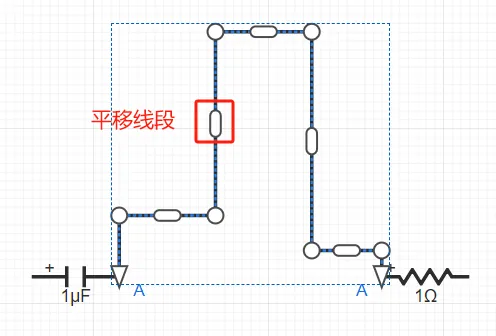
平移线段 -
通过引脚标签连接元件
若出现元件较多、连线不便的情况,可以通过设置引脚标签的方式对两个及以上的引脚进行连接。选择需要连接的元件,在参数卡的引脚处填写引脚标签。若两个元件对应引脚处填写的引脚标签相同,则两个元件即实现连接。如下图所示。
引脚参数连接元件引脚
- 电气引脚与控制引脚不能互相连接。
- 控制输入引脚不能并联,控制输出引脚不能并联。也即控制输出引脚需连接至另一控制输入引脚。
- 引脚连接需满足维数要求。例如
三相交流电压源的正端为三维电气引脚,不能直接与单相电阻的一维引脚连接,此时可加入分线器进行电气引脚拆分。同理,多维的控制引脚加入多路信号合并或多路信号分离元件进行拆分/聚合。
快捷菜单(选中状态)
在拓扑编辑区,选中/框选图纸中的单个或多个元素(包括元件、连接线、图纸辅助工具等),右键弹出快捷菜单(选中状态),提供多项基础编辑操作。
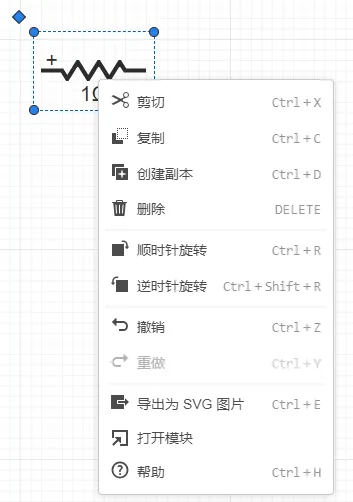
剪切
剪切图纸中的选中的全部元素。
复制
复制图纸中的选中的全部元素。
创建副本
在当前图纸中创建选中的全部元素的副本,并选中所创建的副本。
删除
删除图纸中的选中的全部元素。
顺/逆时针旋转
将所选中的全部元件和图纸辅助工具顺/逆时针旋转 90°。对连接线操作无效。
撤销/重做
撤回/重做上一步操作。
导出为 SVG 图片
将所选中的全部元素导出为 SVG 格式的矢量图。
打开模块
若所选中的是元件/模块,点击打开模块会以浏览器新标签页形式打开该模块的 SimStudio 项目,从而查看该元件/模块的内部细节。
当前用户必须具备该元件的完全公开或读访问权限才可执行打开模块操作。
帮助
若所选中的是单个元件,点击则会打开该元件的帮助文档。若该元件是 CloudPSS 官方元件库元件,帮助文档以浏览器新标签页形式打开。若该元件是用户自定义元件,帮助文档则以弹出对话框的形式打开。
创建为子模块
选中多个元素后,可选择创建为子模块,可将这部分拓扑另存为一个单独的模型项目。该功能详细使用说明参见 模块封装。
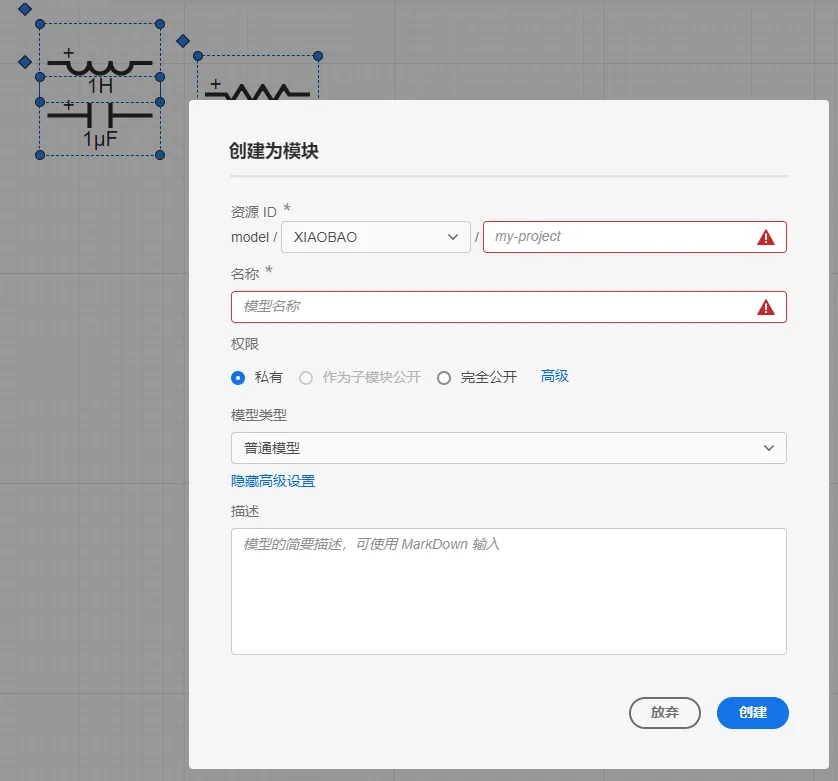
快捷菜单(非选中状态)
在拓扑编辑区,未选中任何元素情况下点击右键,可弹出快捷菜单(非选中状态),提供多项基础编辑操作。
粘贴
点击图纸空白处,粘贴剪切/复制的元素。
SimStudio 支持同平台项目间跨网页剪切/复制/粘贴。跨网页剪切/复制/粘贴可以将所选元素在多个 SimStudio 项目之间移动,实现重复性拓扑的快速复用。
放大/缩小
放大或缩小拓扑编辑区当前图纸的视图比例。
全选
全选图纸上的全部元素。
更新元件
获取元件的最新版本。该功能详细使用说明参见 模块封装。
元件表
弹出元件表对话框。该功能详细使用说明参见 元件表。